2021-04-30 10:09:03 • Обновлено: Восстановление электронной почты • Проверенные решения
Хотя Microsoft увеличила размер PST в Outlook 2016, многие пользователи по-прежнему получают сообщение "Ваш почтовый ящик переполнен, вы не можете отправлять сообщения". Это сообщение возникает, когда PST-файл Outlook достигает максимального предела хранения. Чтобы исправить эту ошибку, необходимо уменьшить размер почтового ящика в Outlook. В этой статье мы расскажем вам о четырех способах уменьшения размера почтового ящика в Outlook для решения проблемы с ошибкой переполненного почтового ящика в Outlook.
Часть 1: Как исправить ошибку переполненного ящика Outlook через уменьшение размера почтового ящика Outlook?
Как мы уже говорили, основной причиной возникновения ошибки переполнения почтового ящика Outlook является достижение файлом Outlook PST предельного объема памяти. Поэтому минимизация размера почтового ящика может исправить ошибку. Итак, ниже мы приводим пять способов, как это сделать.
1. Заархивируйте старые статьи
Первое, что вы можете сделать для уменьшения размера почтового ящика, - это заархивировать старые элементы в Исходящих. Выполните следующие шаги, чтобы узнать, как это сделать:
Шаг 1: В Outlook 2013 перейдите в меню "Файл">"Информация">"Инструменты очистки">"Архив". В Outlook 2016 перейдите в "Файл">"Информация">"Инструменты">"Удалить старые элементы".
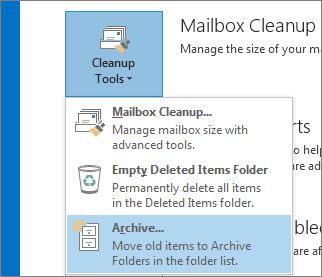
Шаг 2: Нажмите опцию "Архивировать эту папку и все вложенные папки" и выберите папку, которую вы хотите архивировать.
Шаг 3: В поле "Архивировать элементы старше" введите дату.
Шаг 4: Установите флажок "Включать элементы с "Не автоархивировать"", чтобы архивировать отдельные папки.
Шаг 5: Нажмите кнопку "Ок".
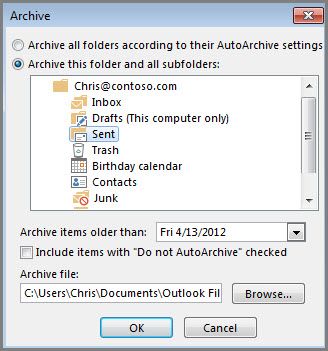
2. Очистите папку "Удаленные элементы" и папку "Нежелательная почта".
Еще один способ уменьшить размер почтового ящика в Outlook - очистить папку удаленных элементов и папку нежелательной почты. Вы можете быстро избавиться от удаленных элементов, автоматически опустошая папку "Удаленные элементы" при выходе из Outlook. Для этого выполните следующие действия:
Шаг 1: В Outlook перейдите на вкладку "Файлы"> "Параметры"> "Дополнительно".
Шаг 2: В опции "Запуск и выход из Outlook" выберите опцию "Опустошать папку "Удаленные элементы" при выходе из Outlook".
Шаг 3: Нажмите кнопку "Ок", чтобы применить.
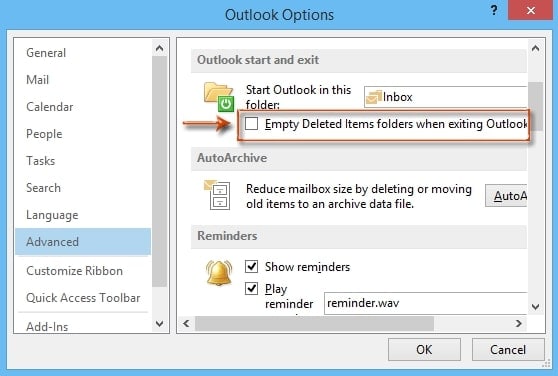
Если вы хотите очистить удаленные элементы вручную, найдите папку "Удаленные элементы", нажмите на нее правой кнопкой мыши и выберите пункт "Опустошить папку" в контекстном меню ("Опустошить папку "Удаленные элементы" в Outlook 2010").
3. Храните вложения вне почтового ящика
Не сохраняйте вложения в Outlook. Вместо этого сохраняйте их вне почтового ящика в личной папке на жестком диске или диске, где они и должны находиться. Например, храните их в соответствующих местах - папке "Документы", папке "Видео" или папке "Изображения" и т.д.
Шаг 1: В Outlook щелкните вложение, которое вы хотите сохранить за пределами почтового ящика.
Шаг 2: Выберите опцию "Сохранить как" и выберите место на жестком диске, где вы хотите сохранить вложение..
Не забывайте удалять вложения в Outlook, которые вы сохраняете вне своего почтового ящика.
4. Удалите электронную почту и вложения
Чтобы исправить ошибку Outlook mailbox full, вы можете избавиться от больших писем Outlook и вложений. Следуйте приведенным ниже шагам, чтобы узнать, как это сделать:
Шаг 1: Откройте Outlook. Перейдите к списку папок, выберите "Поиск папки", а затем выберите "Новая папка поиска".
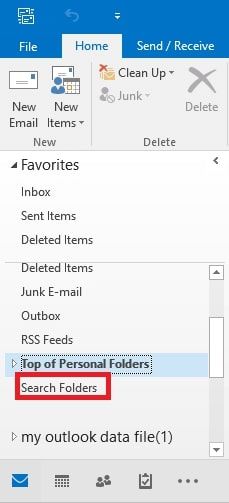
Шаг 2: Прокрутите список вниз и выберите "Большая почта" в разделе "Организация почты". Затем нажмите "Выбрать" в разделе "Настроить папку поиска".
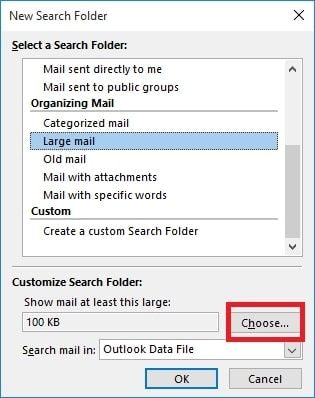
Шаг 3: Укажите размер в поле "Показать почту больше, чем" и нажмите "Ок".
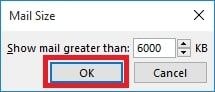
Шаг 4: Нажмите "Ok" еще раз, и в разделе "Папки поиска" будет создана папка с именем "Больше, чем "Размер".
Когда вы столкнулись с ошибкой "Почтовый ящик переполнен", откройте "Поиск папок" и выберите вновь созданную папку и избавьтесь от писем, которые не являются важными.
5. Используйте инструменты очистки Outlook
Воспользуйтесь возможностями инструментов Outlook Cleanup, чтобы уменьшить размер почтового ящика. Выполните следующие действия:
Шаг 1: Перейдите в "Файл">" Информация">" Инструменты очистки">" Очистка почтового ящика" в Outlook.
Шаг 2: Выберите "Просмотр размера почтового ящика", "Найти элементы старше", "Найти элементы больше", "Просмотр размера удаленных элементов", "Опустошить папку "Удаленные элементы"", "Опустошить конфликты" или "Просмотр размера конфликтов" для выполнения желаемой операции.
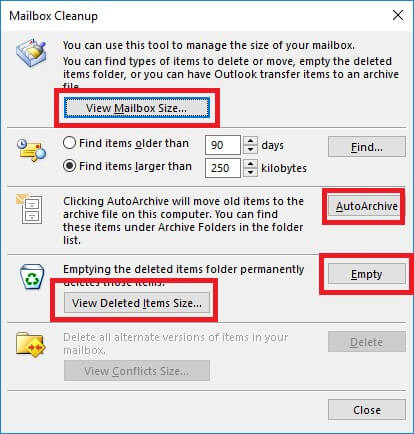
Что делать, если ошибка "Почтовый ящик Outlook переполнен" продолжает возникать?
Когда ничего не помогает исправить ошибку переполнения почтового ящика Outlook, есть один инструмент, который придет вам на помощь. Это Stellar Outlook Repair который поможет вам устранить ошибку в несколько кликов.
Просто приобретите программу на официальном сайте и установите ее на свою систему. После того как программа будет готова к использованию, следуйте приведенному ниже руководству:
Шаг 1. Добавьте файл PST:
Запустите программу и нажмите на опцию "Выбрать Outlook PST" на вкладке "Главная". Откроется небольшое диалоговое окно, в котором нужно будет найти файл.
Если вы знаете местоположение файла, загрузите его в программу напрямую. Если нет, то программа может автоматически найти файл и загрузить его.

Шаг 2. Восстановите файл PST:
Нажмите кнопку Восстановить, и процесс начнется. Вы можете видеть текущий процесс восстановления на экране, а когда восстановление будет завершено, файл будет доступен для предварительного просмотра.

Шаг 3. Сохраните восстановленный файл:
Предварительный просмотр поможет убедиться, что все данные внутри файла не повреждены, и теперь вы можете сохранить восстановленный файл. Нажмите на опцию Сохранить восстановленный файл, и вскоре после этого ошибка исчезнет.

Заключение:
Скорее всего, вы сможете исправить ошибку переполнения почтового ящика Outlook, просто уменьшив размер своего почтового ящика. Но если это вам не поможет, тогда не волнуйтесь!!! Попробуйте Stellar Outlook Repair, так как возможно, что что-то не так с вашим Outlook PST файлом. Этот инструмент может помочь вам восстановить PST-файл без особых усилий и, следовательно, решить вашу проблему.
Ремонт и восстановление почты
- Ремонт и восстановление почты
- 1. Outlook не получает электронные письма, но может отправлять
- 2. Советы по устранению ошибки Outlook "Не удается подключиться к серверу"
- 3. Как восстановить удаленную учетную запись Gmail
- Вернуть пароль к электронной почте







Дмитрий Соловьев
Главный редактор